重装系统后没有声音解决方法
- 分类:教程 回答于: 2016年09月25日 00:00:00
重装系统后没有声音的解决方法是什么,网友最近遇到了系统重装后没声音的问题,当时他们表示非常无奈,不知道什么原因,也不知道怎么解决系统重装后没声音的问题,那么就让小编告诉你们重装系统后没有声音解决方法。
装系统前有声音,使用了怎么用光盘重装系统教程以后,装完系统变没有声音,最大的可能性就是你安装系统的时候没有安装声卡驱动,当然查出具体原因之前我们还不能妄下结论。我们右击“我的电脑”,点击管理选项,然后找到设备管理器进入到对应的操作界面。
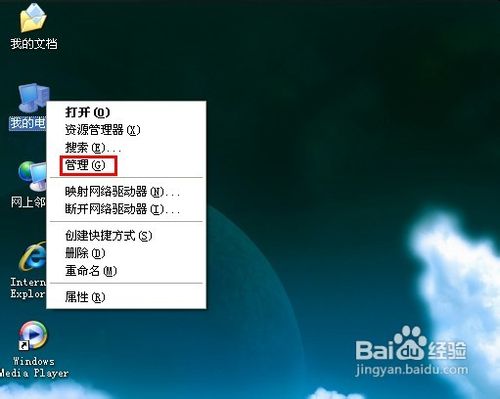
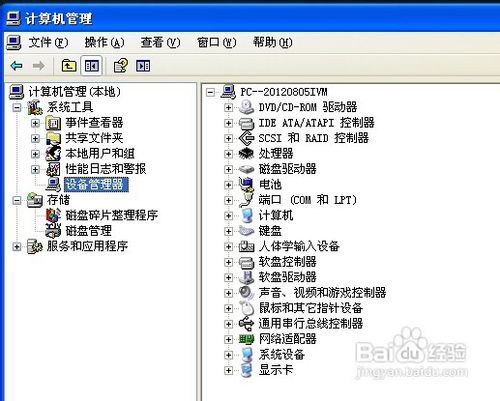
然后我们找到“声音、视频和游戏控制器”点开它,找到和声音有关的选项(一般含有audio的选项就是有声卡相关的设备),首先看看它是否有问号,如果有问号的话,证明没有安装声卡驱动,安装即可。
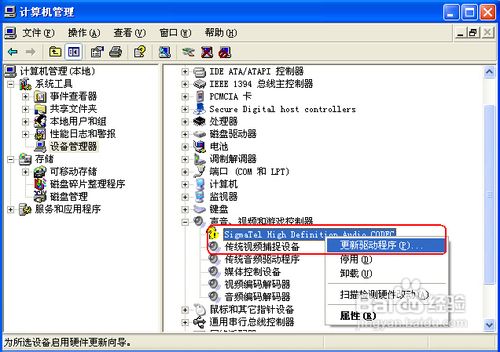
如果打开选项之后看到的不是问号而是感叹号的时候,证明你的声卡已经安装了驱动程序,但是驱动程序可能有损坏亦或者是跟你的声卡不匹配亦或者不兼容,此时我们需要对原有的驱动程序进行卸载,然后安装匹配的驱动程序即可。
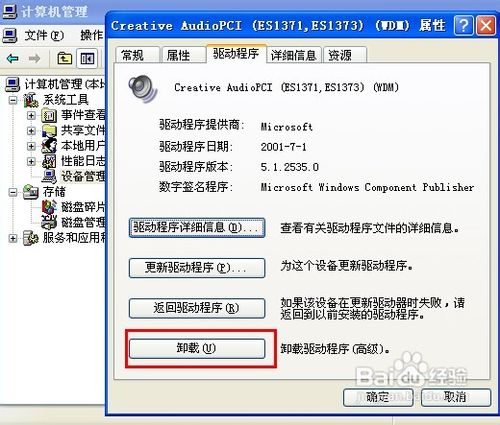
一些朋友在经过上述操作之后可能已经重拾系统声音,还没高兴多久,问题就有来了,电脑重启之后声音又消失了,打开设备管理器之后也没有见到问号或者是感叹号,而且重新安装驱动程序亦不能解决问题,很多新手朋友可能会感到茫然,其实这种情况亦有解决之法。
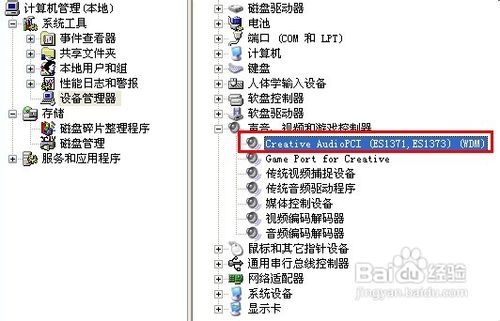
我们同样右击“我的电脑”,仍然点击“管理”选项,但是这次我们并不寻找设备管理器选项了,而是寻找“服务和应用程序”选项,找到之后我们点击“服务”选项,然后点击进入到windows各项服务列表。
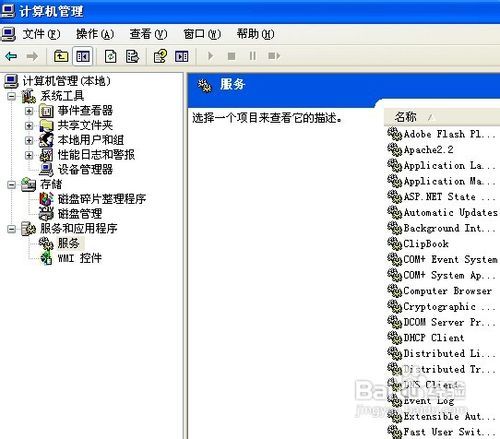
而今天我们的主角就是Windows Audio服务,根据描述我们可以知道它是管理基于Windows程序的音频设备,关闭它一切音频设备及音效将不能正常工作,因此我们要确认它是否开启,如果没有开启点击启动,那么你梦寐以求声音可能就会出现了。
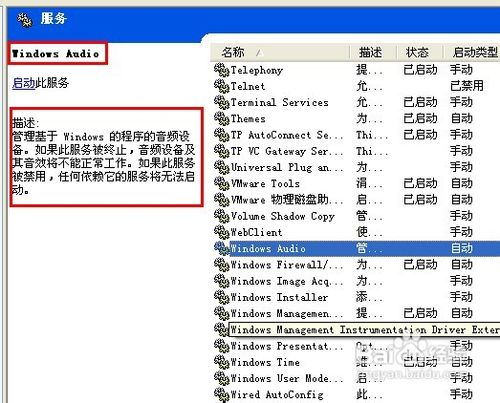
有些朋友可能会问了,我并没有关闭这项服务,它为什么会停止呢,其实原因很简单,我们使用安全卫士优化开机启动项的时候很可能把它给禁止了,因此服务才会被停止,系统才没有声音,我们在开启服务的同时最好设置启动类型为自动,这样它就会随着我们开机而自己加载。
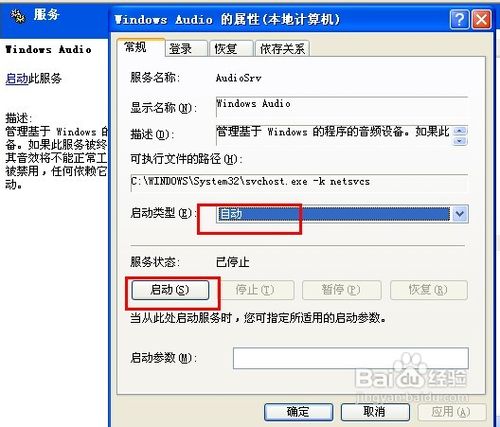
当然除了以上原因之外,把系统调成静音,声卡损坏都有可能导致我们的系统没有声音,当然这种情况发生的几率很小,但是也是有概率发生的,所以小编在此列出来,如果其他方法不能解决你的问题,不妨看看是不是它们引起的。
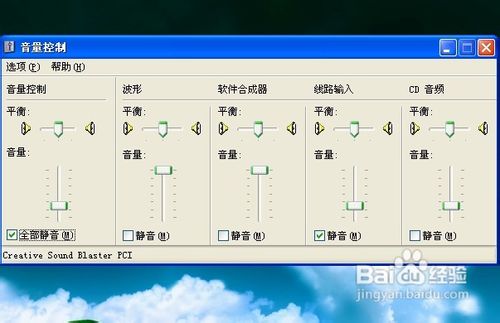
以上就是小编给你们带来的重装系统后没有声音解决方法了,相信你们通过上面的学习以后,已经解决了你们系统重装后没声音的问题了,重装系统是我们经常做的事情了,所以网友们遇到这样问题的时候,就可以使用小编的方法进行解决了,谢谢大家阅读了!
 有用
32
有用
32


 小白系统
小白系统


 1000
1000 1000
1000 1000
1000 1000
1000 1000
1000 1000
1000 1000
1000 1000
1000 1000
1000 1000
1000猜您喜欢
- 简述电脑店重装系统多少钱一台以及如..2023/04/23
- 《怎么制作表格:从零开始的Excel入门指..2024/08/24
- 电脑连着的wifi突然消失了搜不到怎么..2021/10/18
- 陌陌下载安装教程2022/09/19
- 电脑运行命令大全2015/07/09
- 简述vivo手机便签有什么小功能..2024/10/15
相关推荐
- win7 32位系统安装图解教程2016/12/19
- 数据分析:优化数据格式,提升分析效率..2024/09/02
- 一看就会的一键重装xp系统教程..2021/09/04
- [qq透明头像]:让你的个性闪耀,展现独特..2024/04/09
- 电脑重装系统后黑屏怎么解决..2023/04/13
- 详细介绍iso镜像可以直接安装吗..2023/05/08




















 关注微信公众号
关注微信公众号





